Έλεγχος πριν τη ρύθμιση αλλαγή του τρόπου σύνδεσης, Σε ασύρματο lan έλεγχος δρομολογητή, Ασύρματου δικτύου – Canon i-SENSYS MF8550Cdn User Manual
Page 30
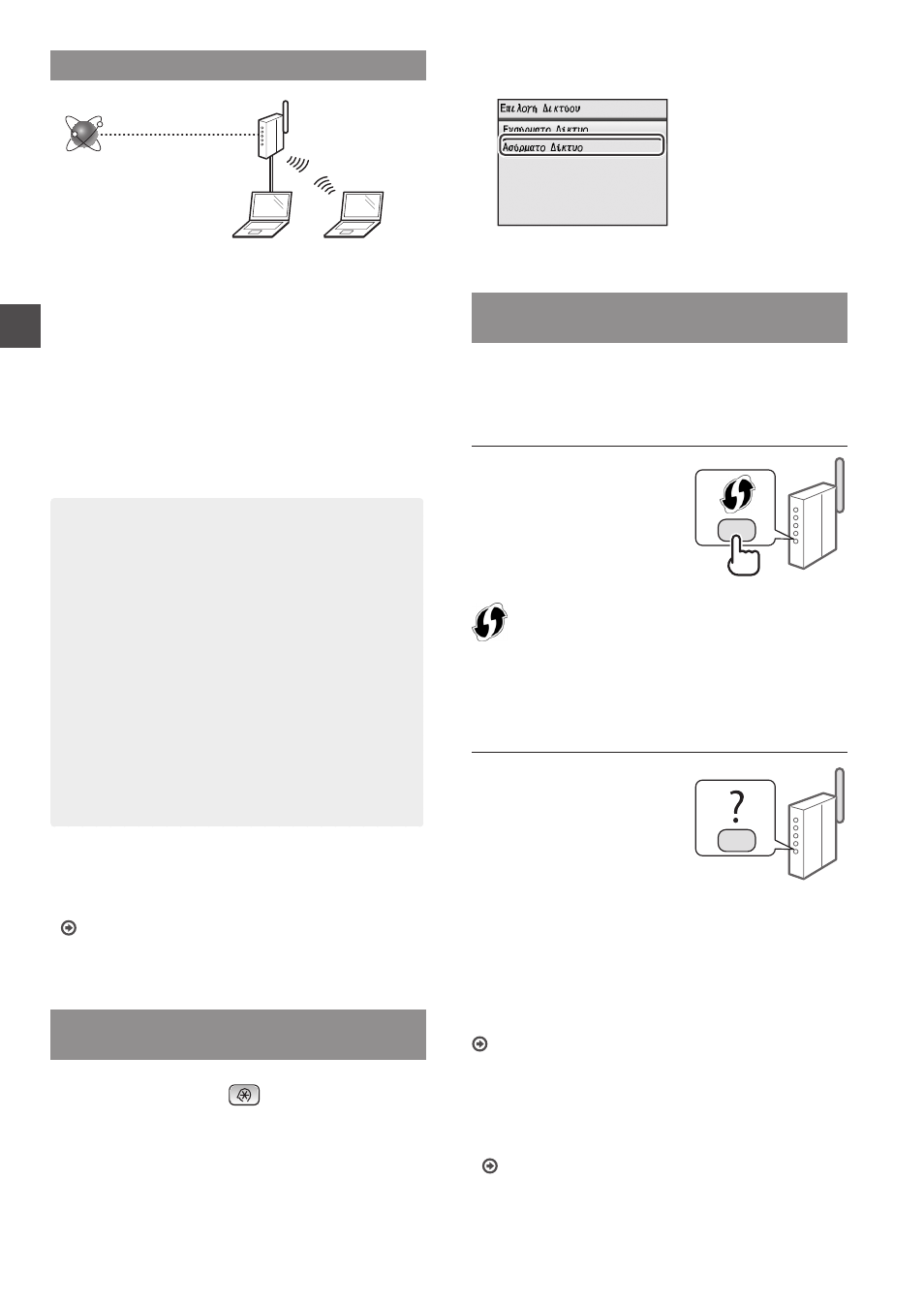
30
El
Έλεγχος πριν τη ρύθμιση
Ασύρματος
δρομολογητής
Internet
Είναι ο υπολογιστής συνδεδεμένος σωστά στον
δρομολογητή ασύρματου δικτύου μέσω καλωδίου
LAN ή στο ασύρματο LAN;
Για περισσότερες πληροφορίες, ανατρέξτε στο εγχειρίδιο
οδηγιών της συσκευής δικτύου που χρησιμοποιείτε
ή επικοινωνήστε με τον κατασκευαστή της συσκευής
δικτύου.
Έχει ολοκληρωθεί η διαμόρφωση δικτύου στον
υπολογιστή;
Εάν δεν έχει ολοκληρωθεί σωστά η διαμόρφωση του
υπολογιστή, ενδέχεται να μην μπορείτε να χρησιμοποιείτε
ασύρματη σύνδεση LAN, ακόμα και μετά την ολοκλήρωση
των παρακάτω ρυθμίσεων.
ΣΗΜΕΙΩΣΗ
• Δεν μπορείτε να χρησιμοποιείτε ταυτόχρονα
ενσύρματο LAN και ασύρματο LAN. Επιπλέον,
η συσκευή έχει οριστεί σε «Ενσύρματο LAN» ως
προεπιλογή.
• Εάν συνδέεστε σε δίκτυο που δεν είναι
προστατευμένο, τα προσωπικά σας στοιχεία
ενδέχεται να γνωστοποιηθούν σε τρίτους.
Προσέξτε κατά τη χρήση δικτύου.
• Εάν συνδέεστε μέσω LAN στο γραφείο,
επικοινωνήστε με το διαχειριστή δικτύου σας.
• Στο παρόν εγχειρίδιο, με τον γενικό όρο
«ασύρματος δρομολογητής» περιγράφεται μία
ασύρματη συσκευή με πρόσβαση από δορυφορικά
τερματικά. Ο όρος «σημείο πρόσβασης»
αναφέρεται στο κύριο τερματικό ενός ασύρματου
LAN όπου έχουν πρόσβαση τα δορυφορικά
τερματικά.
• Όταν προχωράτε από το κεφάλαιο «Σύνδεση
του καλωδίου ρεύματος και ΕΝΕΡΓΟΠΟΙΗΣΗ της
ισχύος» στο εγχειρίδιο Ξεκινώντας:
Προχωρήστε στην ενότητα «Έλεγχος δρομολογητή
ασύρματου δικτύου» στη δεξιά πλευρά αυτής της
σελίδας.
Αλλαγή του τρόπου σύνδεσης σε
ασύρματο LAN
1
Πατήστε το πλήκτρο
.
2
Επιλέξτε <Ρυθμίσεις Δικτύου> και, έπειτα,
πατήστε [OK].
3
Επιλέξτε <Επιλογή Ενσύρματου/Ασύρματου
Δικτύου> και, έπειτα, πατήστε [OK].
4
Επιλέξτε <Ασύρματο Δίκτυο> και, έπειτα,
πατήστε [OK].
Έλεγχος δρομολογητή ασύρματου
δικτύου
Επιλέξτε τον τρόπο σύνδεσης σε ασύρματο LAN.
Επιλέξτε από τους ακόλουθους τρόπους ανάλογα με τον
δρομολογητή ασύρματου δικτύου που χρησιμοποιείτε.
Υπάρχει ένα κουμπί.
Αυτή η συσκευή
υποστηρίζει WPS (Ρύθμιση
προστατευόμενου Wi-Fi).
Μπορείτε να ρυθμίσετε
εύκολα τον δρομολογητή
ασύρματου δικτύου, εάν
διαθέτει κουμπί και εάν η
ακόλουθη ένδειξη βρίσκεται
πάνω στον δρομολογητή ασύρματου δικτύου.
Σε περίπτωση που δεν είστε σίγουροι εάν ο δρομολογητής
ασύρματου δικτύου υποστηρίζει WPS, ανατρέξτε στο εγχειρίδιο
που παρέχεται με το προϊόν ή επικοινωνήστε με τον κατασκευαστή
του προϊόντος.
Δεν υπάρχει κουμπί.
Εάν δεν υπάρχει κουμπί στο
δρομολογητή ασύρματου
δικτύου, μπορείτε να
επιλέξετε χειροκίνητα
SSID και να ολοκληρώσετε
τις ρυθμίσεις. Σε αυτή την
περίπτωση, πρέπει να
καθορίσετε το SSID και το
κλειδί δικτύου του ασύρματου δρομολογητή σας.
Ανατρέξτε στην ενότητα «Έλεγχος SSID ή Κλειδιού
δικτύου για τον δρομολογητή ασύρματου δικτύου» (Σελ. 33)
για να ανακαλύψετε πώς μπορείτε να μάθετε το SSID και
το κλειδί δικτύου σας.
Για να προβείτε στις ρυθμίσεις χρησιμοποιώντας τον
κωδικό PIN WPS ή χειροκίνητα:
«Σύνδεση σε ασύρματο τοπικό δίκτυο» στο Ηλεκτρονικό
εγχειρίδιο.
• Όταν προχωράτε από το κεφάλαιο «Σύνδεση
του καλωδίου ρεύματος και ΕΝΕΡΓΟΠΟΙΗΣΗ της
ισχύος» στο εγχειρίδιο Ξεκινώντας:
Προχωρήστε στο βήμα 4 της «Ρύθμιση ασύρματου LAN»
